标题:"斐讯(PHICOMM)路由器WiFi设置教程"的相关路由器教程资料分享。- 【WiFi之家网】编辑整理。

斐讯路由器WiFi设置网址是多少?斐讯路由器无线网络(WiFi)怎么设置?部分新手用户经常在问斐讯路由器WiFi设置相关的问题;因此,本文将详细介绍斐讯路由器无线WiFi的设置方法。首先说明一下,本文介绍的内容,适合新手、小白级用户阅读,用经验的用户完全可以飘过。
斐讯路由器中无线WiFi的设置还是非常简单的,总结起来可以分为以下几个步骤:
1、获取WiFi设置网址
2、登录到设置页面
3、设置WiFi名称和密码
第一步、获取WiFi设置网址
WiFi设置网址,其实就是路由器的设置网址,大家可以在斐讯路由器底部标签中查看到,如下图所示。斐讯路由器的默认设置网址是:192.168.1.1;默认用户名是:admin;默认密码是:admin。

第二步、登录到设置页面
在浏览器地址栏中输入:192.168.1.1 并按下回车键——>“用户名”输入:admin——>“密码”输入:admin——>点击“登录”,如下图所示。

注意问题:
(1)、如果在浏览器中输入192.168.1.1后,打不开斐讯路由器的设置页面,解决办法请参考这篇教程:怎样进入斐讯设置页面
(2)、如果用admin无法登录,说明之前已经更改了登录密码,需要输入修改后的登录密码,才能登录到的设置页面。
(3)、如果忘记了修改后的密码,只能先把这台斐讯路由器恢复出厂设置;如果不清楚如何操作,可以参考教程:斐讯路由器怎么恢复出厂设置?
第三步、设置WiFi密码和WiFi名称
在斐讯路由器的设置页面,点击“无线设置”——>“无线基本设置”——>设置“网络名称(SSID)”——>“安全模式”选择:WPA/WPA2-PSK——>“加密算法”选择:AES——>设置“密码”——>点击“保存”。具体的设置,可以参考下图
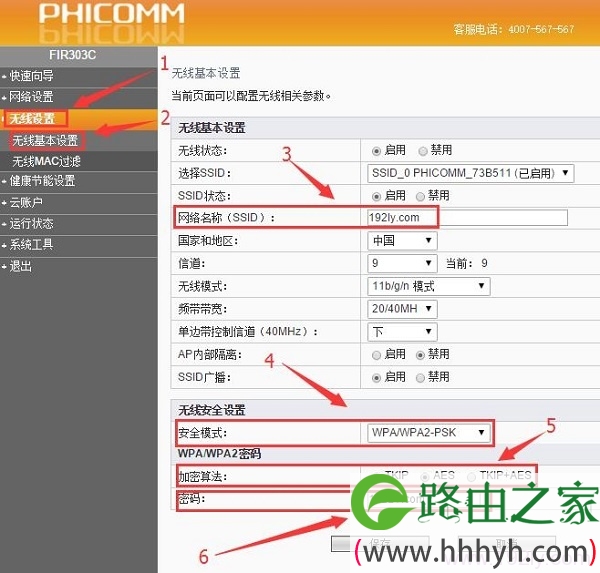
注意问题:
(1)、“网络名称(SSID)”,指的就是斐讯路由器的WiFi名称,建议用字母、数字组合设置,最好不要用汉字。因为部分手机、平板电脑的无线网卡不支持中文,或者是对中文的支持不太友好;连接中文名称WiFi上网时,会出现无法连接或者网络不稳定等问题。
(2)、“密码”,在这里指的就是斐讯路由器中的WiFi密码,建议用大写字母+小写字母+数字+符号的组合来进行设置,并且密码的长度要大于8位。
(3)、按照上面要求设置WiFi密码后,其实已经可以做到防蹭网了。另外,小编建议大家不要在自己的手机、电脑上使用蹭网软件,这类软件会把你的WiFi密码泄漏出去,造成无线网络被盗用。
上诉内容就是斐讯路由器中WiFi名称、WiFi密码设置方法,如果大家在设置的时候遇到问题,建议多看几次上面介绍的内容。如果问题仍然没有解决,可以在文章后面浏览,本站的技术人员会及时解答大家的问题。
相关阅读:
斐讯(PHICOMM)路由器上网设置步骤
斐讯路由器密码忘记了怎么办?
斐讯(PHICOMM)路由器怎么恢复出厂设置?
以上就是关于“斐讯(PHICOMM)路由器WiFi设置教程”的教程!
原创文章,作者:路由器,如若转载,请注明出处:https://www.224m.com/80030.html

